
Bagaimana Cara Mentransfer Kontak dari iPhone ke Komputer tanpa iTunes (PC/ Mac )?

Jika Anda baru saja menambahkan banyak kontak ke iPhone dan ingin menyimpannya ke komputer Anda, baik sebagai cadangan atau untuk dibagikan, ada beberapa cara mudah untuk melakukannya.
Meskipun iTunes adalah alat sinkronisasi data PC Windows resmi Apple, banyak orang merasa bingung dan frustasi saat menggunakannya. Lambat, langkah-langkahnya tidak jelas, dan kesalahan iTunes sering muncul tanpa alasan.
Jadi apa cara termudah untuk mentransfer kontak dari iPhone ke komputer tanpa iTunes? Berikut beberapa opsi lebih baik yang dapat Anda coba.
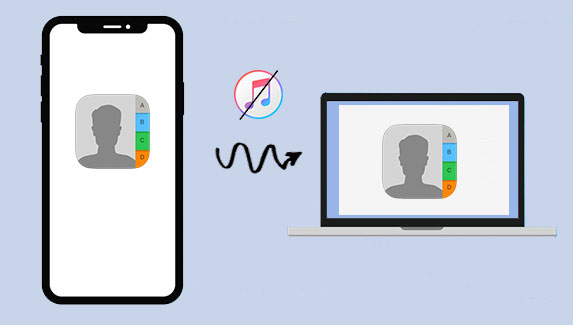
Banyak orang menganggap iTunes membatasi karena hanya memungkinkan Anda mentransfer semua kontak atau seluruh grup sekaligus. Jika Anda hanya ingin memindahkan satu atau dua kontak, atau mengelolanya dengan lebih bebas antara iPhone dan komputer, Anda memerlukan opsi yang lebih baik. Coolmuster iOS Assistant adalah pilihan yang bagus.
Alat ini memudahkan untuk memindahkan dan mencadangkan data iPhone Anda , termasuk kontak. Hanya dengan beberapa klik, Anda dapat dengan aman menyimpan kontak yang Anda perlukan atau menyalinnya ke komputer Anda, tanpa kerumitan sama sekali.
Fitur Utama Asisten iOS Coolmuster :
Untuk mentransfer kontak iPhone ke komputer menggunakan iOS Assistant, silakan unduh, instal, dan luncurkan Coolmuster iOS Assistant di komputer Anda, lalu Anda dapat mengikuti langkah-langkah di bawah ini untuk mengekspor kontak iPhone tanpa iTunes.
Cara Mengekspor Kontak iPhone ke komputer secara selektif tanpa iTunes:
01 Gunakan kabel USB untuk menghubungkan iPhone ke komputer windows. Pada jendela pop-up yang muncul, izinkan komputer mengakses file dan folder ponsel.

02 Dari menu sebelah kiri antarmuka program, buka folder "Kontak" dan pilih kontak yang ingin Anda pindahkan.
03 Tekan tombol "Ekspor" dari menu atas untuk mengekspor kontak yang dipilih ke komputer.

Video Tutorial:
Tidak tahu cara menyinkronkan kontak dari Mac ke iPhone? Artikel ini memperkenalkan 4 cara untuk melakukannya. Baca terus dan temukan cara termudah.
Cara Menyinkronkan Kontak dari Mac ke iPhone dengan 4 Cara SederhanaJika Anda ingin menyalin kontak iPhone ke komputer Anda menggunakan iCloud, ikuti langkah-langkah berikut. Metode ini memungkinkan Anda memindahkan kontak secara nirkabel, tetapi memerlukan waktu lebih lama dan memerlukan koneksi Wi-Fi yang baik. Ini tidak secepat menggunakan Coolmuster iOS Assistant, tetapi berfungsi jika Anda tidak ingin menggunakan perangkat lunak tambahan.
Berikut cara mengimpor kontak dari iPhone ke komputer menggunakan iCloud:
1. Di iPhone Anda, buka Pengaturan. Ketuk nama Anda di bagian atas, lalu pilih iCloud. Aktifkan opsi "Kontak" sehingga kontak Anda disinkronkan ke iCloud.
2. Di komputer Anda, buka browser web apa pun dan buka iCloud.com. Masuk menggunakan ID Apple yang sama dengan yang Anda gunakan di iPhone.
3. Setelah masuk, klik "Kontak". Anda akan melihat semua kontak iPhone Anda di sana. Anda dapat mengeklik satu kontak dalam satu waktu atau menahan Shift atau Ctrl untuk memilih kontak lainnya. Jika Anda ingin memilih semua, klik ikon roda gigi kecil di pojok dan pilih "Pilih Semua".
4. Klik lagi ikon roda gigi dan pilih "Ekspor vCard". Browser Anda akan mulai mengunduh file dengan kontak Anda. Setelah disimpan, Anda berhasil menyalin kontak iPhone ke komputer Anda.

Ingin menyinkronkan kontak Outlook dengan iPhone? Jika Anda tidak tahu cara membuatnya, baca panduan ini. Ini akan memberi tahu Anda 5 metode sederhana, dan Anda dapat mentransfer kontak Outlook ke iPhone Anda secara langsung.
Cara Menyinkronkan Kontak Outlook dengan iPhone [5 Pendekatan]Jika Anda hanya perlu memindahkan satu atau dua kontak, cara cepatnya adalah dengan mengirimkannya melalui email ke diri Anda sendiri dan menyimpannya di komputer Anda. Namun jika Anda ingin mentransfer beberapa atau semua kontak Anda sekaligus, lihat Bagian 1 untuk mengetahui metode lebih cepat yang memungkinkan Anda melakukan semuanya sekaligus.
1. Buka aplikasi Telepon di perangkat Anda.
2. Buka kontak dan pilih kontak yang ingin Anda transfer ke komputer.
3. Gulir ke bawah dan temukan opsi "Bagikan kontak".
4. Klik opsi "Surat".
5. Masukkan alamat email Anda dan kirimkan kontak ke alamat email Anda.
6. Buka email Anda di komputer, unduh lampirannya, dan simpan.

Bagaimana cara memperbaiki email yang hilang dari iPhone? Klik tautan berikut dan Anda akan mengetahui alasan dan solusi untuk mengatasi masalah hilangnya email di iPhone:
Email Hilang dari iPhone, Bagaimana Cara Memperbaikinya?AirDrop adalah fitur praktis yang memungkinkan Anda mengirim sesuatu seperti foto, dokumen, dan kontak secara nirkabel antar perangkat Apple. Ini berfungsi dengan baik bila Anda hanya ingin mengirim satu kontak dari iPhone ke Mac Anda. Namun jika Anda memiliki banyak kontak untuk dibagikan, ini mungkin bukan metode terbaik.
AirDrop hanya tersedia di perangkat Apple, jadi metode ini hanya akan berfungsi jika Anda menggunakan Mac . Pertama, Anda harus mengaktifkan AirDrop di iPhone dan Mac Anda.
Di iPhone Anda:

Di Mac Anda:

Pastikan iPhone dan Mac Anda berada di jaringan Wi-Fi yang sama dan berdekatan.
Sekarang, untuk mengirim kontak dari iPhone ke Mac Anda :
1. Buka aplikasi Kontak di iPhone Anda.
2. Pilih kontak yang ingin Anda kirim.
3. Ketuk "Bagikan Kontak", lalu pilih AirDrop.

4. Ketuk nama Mac Anda saat nama itu muncul.
5. Mac Anda akan mendapatkan pop-up yang menanyakan apakah Anda ingin menerima kontak tersebut. 6. Ketuk Terima, dan kontak akan disimpan ke Mac Anda.
Kontak adalah salah satu hal terpenting di ponsel Anda. Mereka membantu Anda tetap berhubungan dengan keluarga, teman, dan rekan kerja. Oleh karena itu, sebaiknya simpan cadangannya, untuk berjaga-jaga jika terjadi kesalahan.
Sekarang setelah Anda mempelajari cara memindahkan kontak iPhone ke komputer, menjaganya tetap aman menjadi jauh lebih mudah. Dengan salinan yang disimpan di perangkat lain, Anda tidak perlu khawatir kehilangannya lagi.
Artikel Terkait:
Cara Mentransfer Kontak dari iPhone ke Kartu SIM [2 Cara]
Bagaimana Cara Mentransfer Kontak antara Android dan iPhone?
Bagaimana Cara Menghapus Kontak iPhone Secara Permanen Sekaligus?





